Зміст:
Важливо! Папка "System Volume Information" є на кожному USB-накопичувачі – будь-яка спроба видалити її стандартними засобами закінчується тим, що директорія миттєво повертається на своє місце. Позбутися цього каталогу на більш тривалий проміжок часу можна за допомогою "Командного рядка". "System Volume Information" видалиться лише на поточну сесію використання флешки – при наступному підключенні вона з'явиться знову, позбутися цього не вдасться.
Крок 1: Отримання прав на повний доступ
Якщо файловий система використовуваного накопичувача має формат FAT32 або exFAT, одразу переходьте до кроку №2 – в таких ФС папка відкривається без додаткових прав, операції з нею можна проводити одразу.На флешці з файловою системою у форматі NTFS попередньо потрібно отримати право доступу:
- Клацніть правою кнопкою миші на папці, перейдіть у "Властивості". Відкрийте розділ "Безпека", натисніть на "Додатково".
- У графі "Власник" натисніть на кнопку "Змінити".
- Відкритому вікні знову перейдіть у "Додатково".
- Натисніть на кнопку "Пошук", у створеному списку виділіть поточний обліковий запис користувача, клацніть на "ОК" в цьому вікні та в наступному.
- Активуйте опцію "Замінити власника підконтейнерів і об'єктів". Застосуйте зміни, погодившись передати право на повний доступ.
- Знову перейдіть за шляхом "Властивості" – "Безпека" – "Додатково". Виділіть свій обліковий запис у блоці "Елементи дозволів", натисніть на "Змінити".
- Активуйте варіант "Повний доступ", збережіть налаштування.
- Якщо обліковки не було в списку, натисніть на "Додати" – "Виберіть суб'єкт" – "Додатково", натисніть на "Пошук", виберіть користувача і виконайте два попередні пункти.
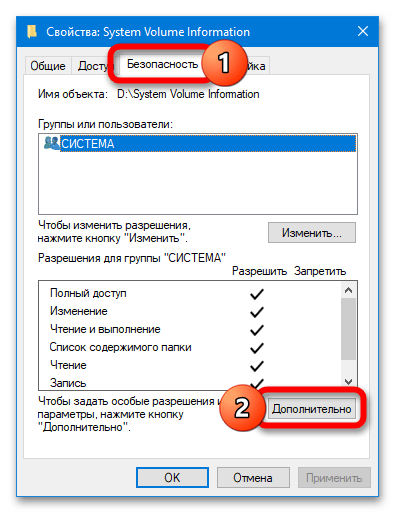
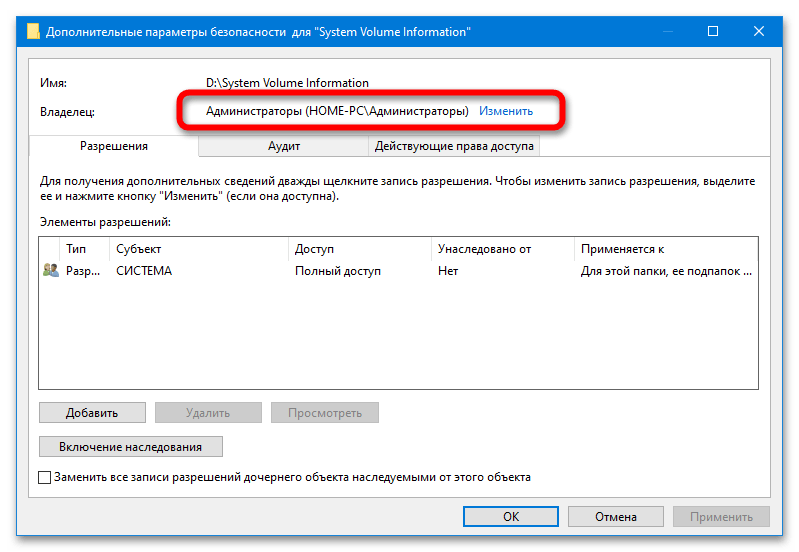
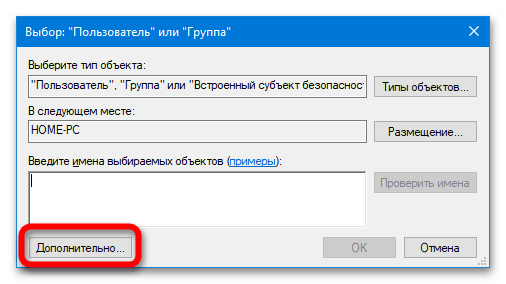
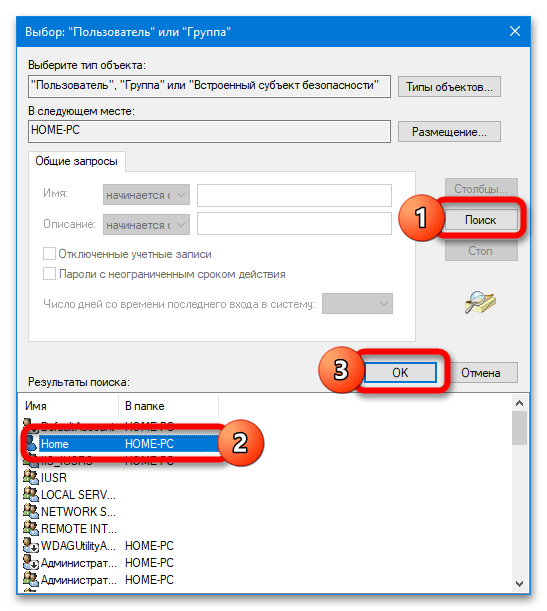
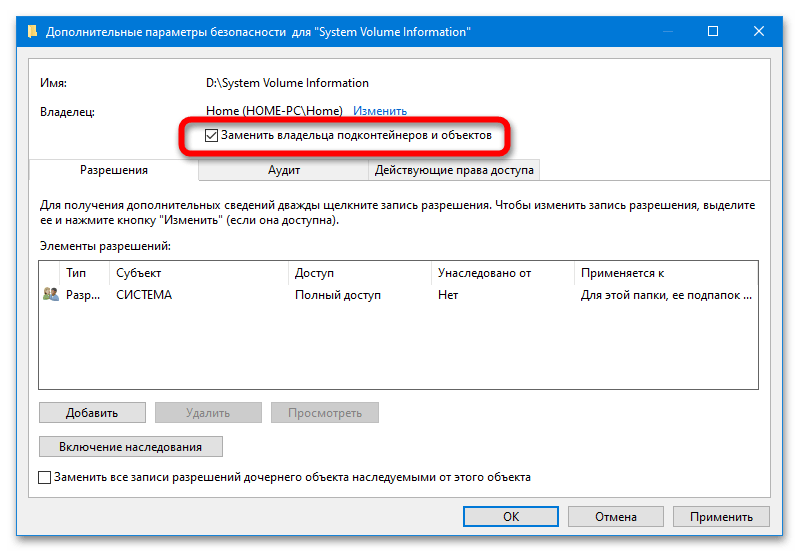
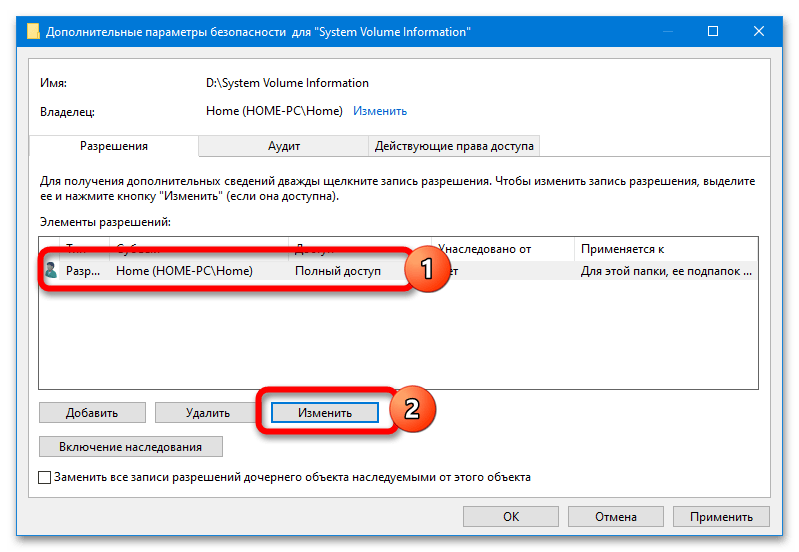
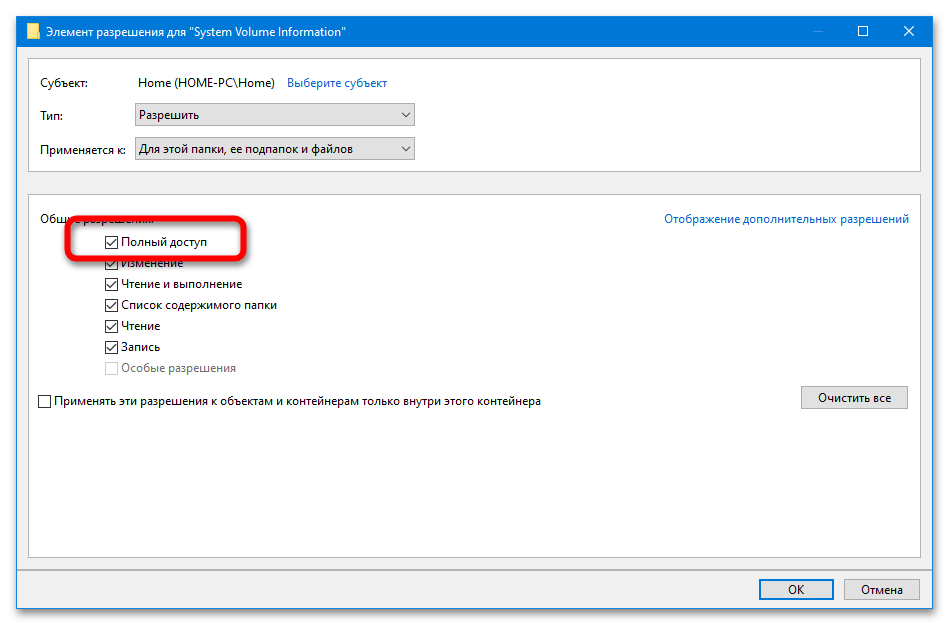
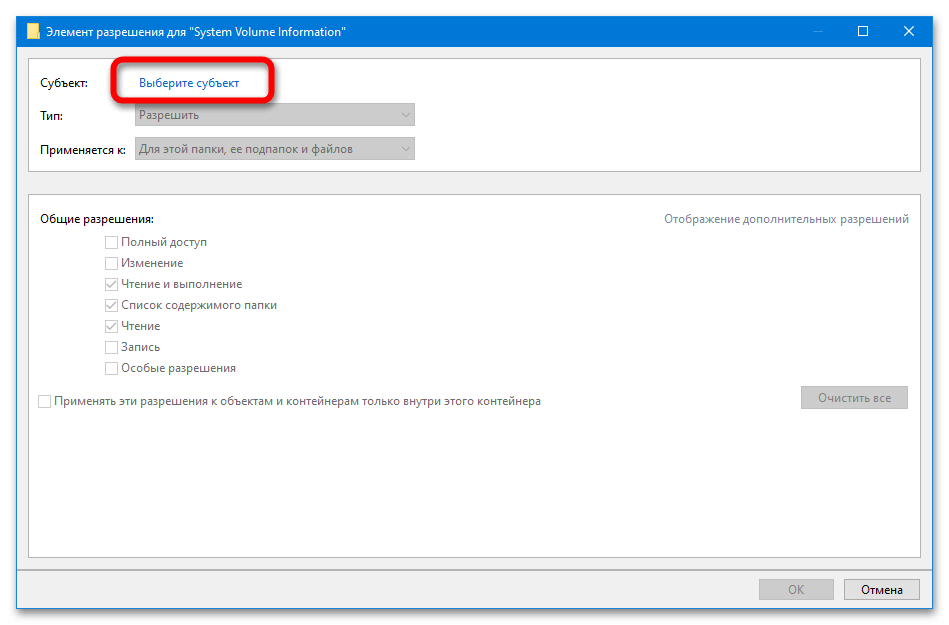
Читайте також:
Рішення проблеми зі зменшенням обсягу флешки
{innerlink id='9227', txt='"Командний рядок" як інструмент для форматування флешки'}
З метою впевнитись, що все пройшло успішно, спробуйте відкрити "System Volume Information" – система не повинна заважати.
Крок 2: Видалення через "Командний рядок"
Щоб тимчасово позбутися папки, запустіть CMD з правами адміністратора (наприклад, використовуючи пошук або меню кнопки "Пуск"), а потім введіть і виконайте наступний набір команд:
cd(з'явиться рядок {{tC:>)n:(замістьn– буква, яка присвоєна підключеній флешці)rmdir "system volume information" /s /q
Докладніше: {innerlink id='3572', txt='Як відкрити "Командний рядок" у Windows 10'}
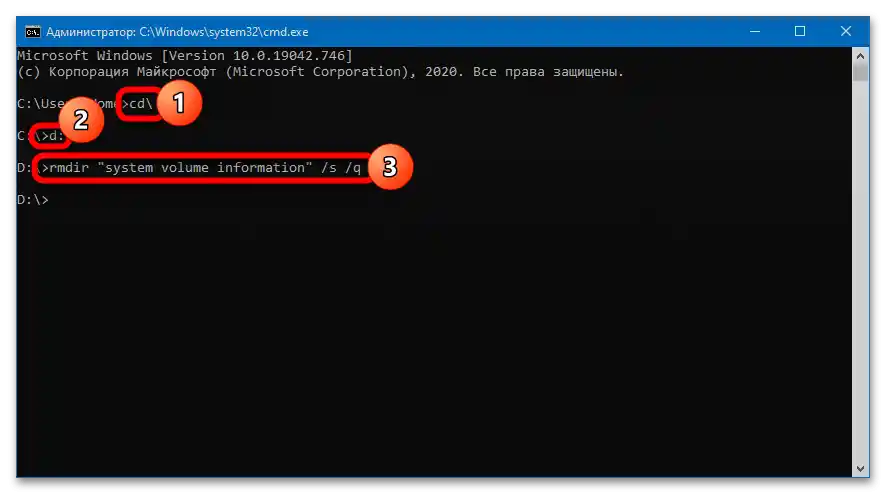
Папка зникне з флешки – можна додавати і видаляти файли."System Volume Information" з'явиться знову після того, як флешка буде повторно підключена до ПК – встановити заборону на створення директорії неможливо.
Крок 3: Сховати папку
Можна сховати папку, якщо бажання її видалити виникає лише тому, що "System Volume Information" візуально заважає при роботі з файлами. Це робиться за таким алгоритмом:
- Відкрийте "Провідник" (можна перейти в будь-яку доступну папку), відкрийте меню "Вигляд", натисніть на кнопку "Параметри".
- Знову перемістіться на вкладку "Вигляд", спустіться в кінець списку і активуйте опцію "Сховати захищені системні файли (рекомендується)". Застосуйте зміни.
- Папка зникне з флешки. Додатково можна зняти галочку з опції "Сховані елементи", щоб у "Провіднику" не відображалися системні файли.

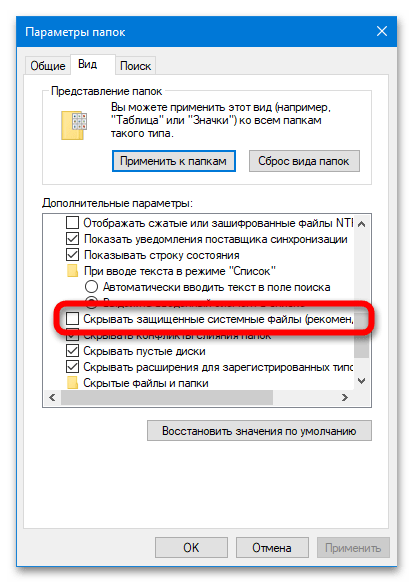
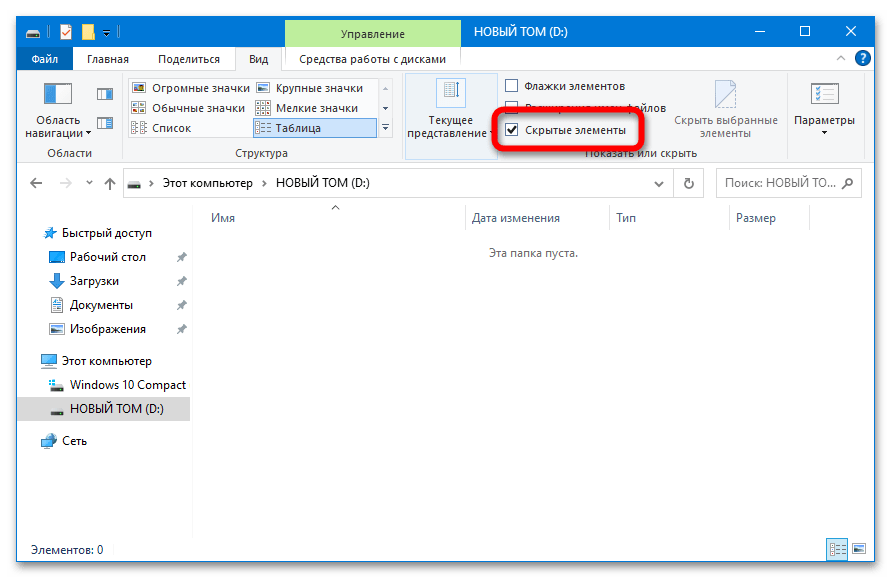
Ніяких наслідків від маніпуляцій з папкою "System Volume Information", розташованою на флешці, не буде – незважаючи ні на що, система її відновить. Виконувати описані операції з такою ж папкою на системному жорсткому диску не можна.